Beste Android-automatiseringsapps om taken in 2022 te automatiseren
Smartphones zijn ontworpen om onze dagelijkse activiteiten te vergemakkelijken. En alsof dat nog niet genoeg voor je is, kun je ook taken op je telefoon automatiseren. Het kan van alles zijn, van het uitschakelen van Bluetooth wanneer er niet binnen 5 minuten verbinding is met een apparaat of het eenvoudig instellen van het alarm. Zo spaar je ook de batterij, want je hoeft het scherm niet steeds opnieuw te openen.
En als ze correct worden gebruikt, kunnen deze zelfs helpen om enkele van de onnodige apps te doden die uw RAM- en processorruimte op de achtergrond in beslag nemen. Zonder verder oponthoud, laten we eens kijken naar de beste Android-automatiseringsapps.
Inhoud
Beste apps om uw Android-telefoon te automatiseren
1. Automatiseer het
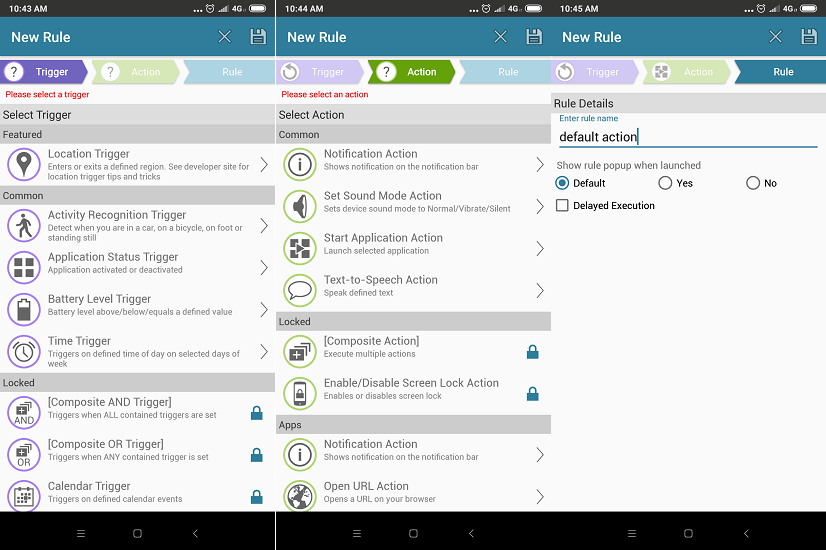
Maak uw leven gemakkelijker en eenvoudiger door bepaalde scenario’s op een handige manier te automatiseren via deze app. Tik na het starten van de app op Mijn regels waar je in eerste instantie al 6 regels hebt. Voeg een nieuwe regel toe die u naar het volgende scherm brengt met drie tabbladen genaamd Trigger, Actie en Regel.
Op het tabblad Trigger moet u het eerste knooppunt van de stroom instellen van waaruit de taak wordt gestart. Daarna moet u de app of taak selecteren die u automatisch wilt uitvoeren op het tabblad Actie. En ten slotte kunt u deze volledige stroom een naam geven op het tabblad Regel. Op deze manier raakt u niet in de war tussen alle regels in de lijst en kunt u ze gemakkelijk onderscheiden.
Bekijk deze app op Play Store
2. Automatiseer
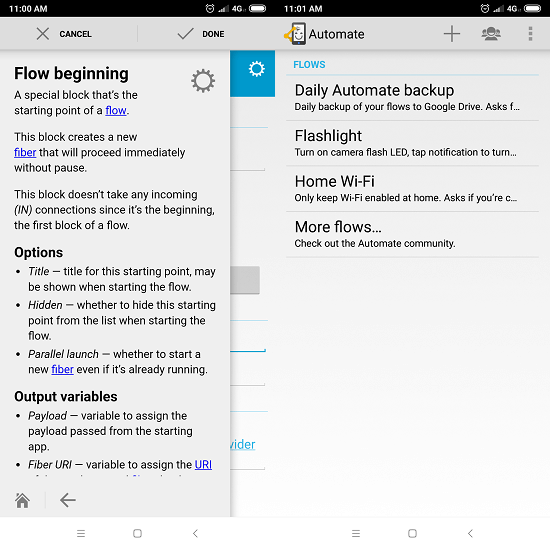
Het creëren van een automatiseringsstroom in deze app is een beetje ingewikkelder dan de hierboven genoemde app. De app heeft al 4 ingebouwde geautomatiseerde taken voor de gebruikers, waaronder stromen zoals het dagelijks back-uppen van gegevens op Google Drive en het inschakelen van de cameraflits-LED. En ja, je kunt eenvoudig nieuwe taken toevoegen die je wilt door op de . te tikken plus icoon in de bovenste menubalk.
Na dat punt moet u de volledige stroom van de taak maken door het stroomdiagram te bewerken en bouwstenen toe te voegen. Als u zich hier ooit in de war voelt, heeft u de mogelijkheid om hulp te zoeken door het instellingenpictogram aan te raken, dat u een kort overzicht geeft van alle velden. U kunt het startpunt van de stroom instellen en vervolgens beginnen met het configureren ervan door de apps en taak te selecteren uit de linker menubalk. Als u tevreden bent met uw stroomdiagram, tikt u op Gereed om het stroomschema te voltooien en op te slaan.
Bekijk deze app op Play Store
3. RuleBot: automatisering
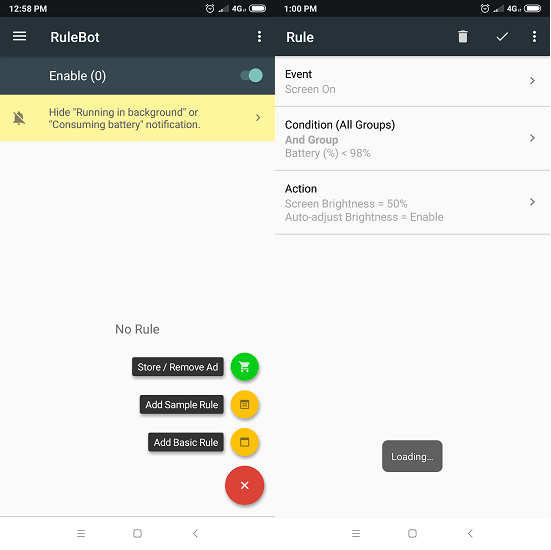
Persoonlijk vond ik deze app gemakkelijker in vergelijking met de bovenstaande twee apps. Ik heb geprobeerd een stroom voor automatische helderheid te creëren waarbij het scherm automatisch overschakelt naar adaptieve helderheid wanneer de batterij minder dan 50% is. En het duurt nauwelijks minder dan 5 minuten om uw automatiseringsplannen te maken. Het is zo makkelijk.
U hoeft alleen de waarden voor drie secties in te stellen. Stel het startpunt in de Event tabblad. Geef de criteria op in de Voorwaarde tabblad zodat de app weet wanneer hij moet beginnen met het uitvoeren van de stroom. En ten slotte, voer de opdracht in die u wilt uitvoeren in de Actie Tab.
Bekijk deze app op Play Store
Lees ook: 15 beste pictogrampakketten voor Android
4. MacroDroid
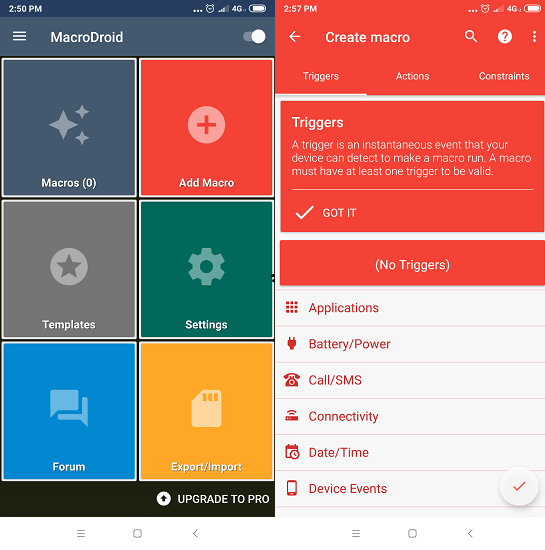
Raak niet in de war door de verschillende termen die in deze Android-automatiseringsapp worden gebruikt, want het werken is nog steeds hetzelfde. Stromen worden genoemd door Macro’s hier. Alle stromen die u hebt gemaakt, worden opgeslagen onder het tabblad Macro. De meeste terminologie is nog steeds hetzelfde, zoals: triggers en Acties.
In het Trigger tabblad, kunt u het beginpunt van de macro selecteren van waaruit de stroom wordt gestart. Er zijn hier ingebouwde triggers voor elke categorie. Hiermee kunt u de reactie instellen of selecteren die de app zal uitvoeren in de Acties tabblad. Als u wilt dat de stroom stopt of pauzeert in het geval van een voorwaarde, moet u dit instellen in de beperkingen Tab.
Bekijk deze app op Play Store
5. Droid-automatisering
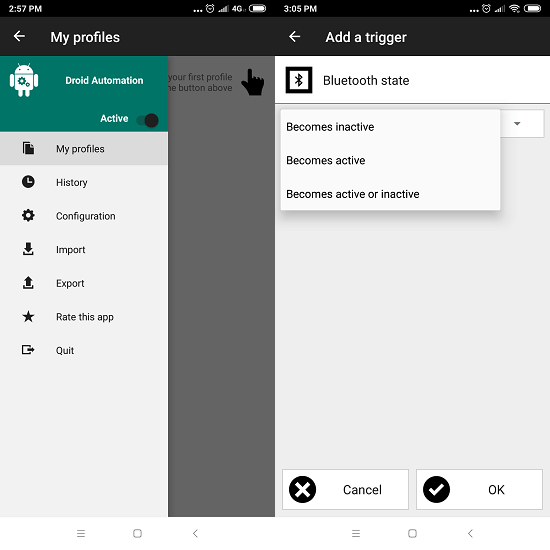
Deze app is perfect voor gebruikers die vinden dat het automatiseren van apps moeilijk is. Het zal je stap voor stap vooruit brengen. Op die manier voelt dit hele proces niet overweldigend aan. Er zijn twee versies van deze app beschikbaar in de Android-markt, waarvan er één gratis is en de andere een betaalde app.
Eerst moet u een profielen door het elke gewenste naam te geven. Daarna zal het u vragen om de triggerwaarde in te stellen waarvoor al meerdere opties zijn voorzien. Zodra de triggerinstelling is voltooid, kunt u de keuze selecteren in het vervolgkeuzemenu in de app om deze actief of inactief te maken op basis van de gegeven voorwaarden.
Bekijk deze app op Play Store
6. Tasker
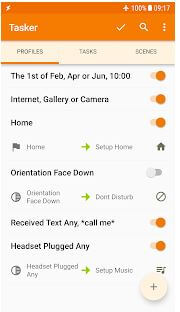
Tasker is een volledig betaalde app. Een van de veelgebruikte geautomatiseerde apps op het Android-platform. Het maken en automatiseren van de taak lijkt veel op de rest van de apps in deze lijst. Deze app biedt de gebruikelijke drie secties genaamd Triggers, Actions en Tasks. U kunt het startknooppunt toevoegen in de Trigger tab zoals voor bijvoorbeeld wanneer het scherm wordt ingeschakeld. Vul de functionaliteit in in Acties tabblad zoals batterijbesparing. En vermeld de staat in Taken tab dwz wanneer de batterij minder dan 40% is. Daar heb je het, een eenvoudige automatische stroom om de batterijbesparing in te schakelen wanneer de batterij minder dan 40 wordt.
Afgezien van deze functies, kunt u met deze app ook Android-applicaties maken, zodat u deze kunt delen met andere gebruikers of zelfs kunt verkopen in de Play Store.
Bekijk deze app op Play Store
7. AnySwitch
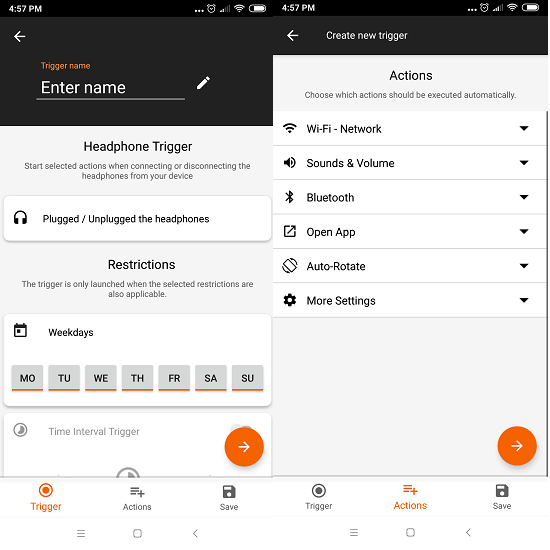
Als het gaat om het aantal geautomatiseerde stromen mogelijkheden, heeft deze app beperkte mogelijkheden. Je mag alleen Trigger toevoegen voor Koptelefoon, Bluetooth, WiFi, Tijd, Tijdsinterval en geofence.
Selecteer er een volgens uw keuze en ga verder. Daarna kunt u de automatiseringstijd instellen door dagelijks of eenmaal op a per week grondslag ook. Vervolgens kunt u doorgaan naar het tabblad Acties waar men het gewenste resultaat voor de geactiveerde taak kan invoeren. Sla ten slotte de stroom op door de naam, uitleg en actiesamenvatting in te voeren.
Bekijk deze app op Play Store
Beste Android-automatiseringsapps om taken automatisch uit te voeren
Dit waren mijn keuzes voor de beste Android-automatiseringsapps. Het beste van deze apps is dat wanneer je de taak/triggers probeert in te voeren, de app je automatisch ideeën geeft voor het automatiseren van een app of de taak ervan vanuit de ingebouwde functies. Op die manier kun je steeds meer geautomatiseerde resultaten achterhalen.
Laatste artikels